 La première Release Candidate de Dotclear 2 vient de sortir après une longue gestation qui a nuit à l’image de cette solution de blogging pourtant 100% française, codée dans les règles de l’art et respectueuse des standards du web. On dit que tout vient à point à qui sait attendre… Je suis sûr qu’une partie de ceux qui n’ont pas attendu gagnerait à étudier de près cette nouvelle version ! Pour ma part, après avoir testé la bêta 6, je ne m’attendais pas à de grosses surprise avec cette RC1. Et pourtant les surprises sont de tailles et pourraient bien faire de Dotclear 2 un WordPress killer dès la prochaine rentrée des classes. Bon, je sais que la dcTeam n’aime pas que l’on compare les CMS entre eux, mais il faut se rendre à l’évidence : le blogueur aime savoir qu’il utilise le nec plus ultra en matière de blogging et est donc à l’affût de toutes les informations qui pourraient le conforter dans son choix ou le faire changer d’avis… Magnéto :
La première Release Candidate de Dotclear 2 vient de sortir après une longue gestation qui a nuit à l’image de cette solution de blogging pourtant 100% française, codée dans les règles de l’art et respectueuse des standards du web. On dit que tout vient à point à qui sait attendre… Je suis sûr qu’une partie de ceux qui n’ont pas attendu gagnerait à étudier de près cette nouvelle version ! Pour ma part, après avoir testé la bêta 6, je ne m’attendais pas à de grosses surprise avec cette RC1. Et pourtant les surprises sont de tailles et pourraient bien faire de Dotclear 2 un WordPress killer dès la prochaine rentrée des classes. Bon, je sais que la dcTeam n’aime pas que l’on compare les CMS entre eux, mais il faut se rendre à l’évidence : le blogueur aime savoir qu’il utilise le nec plus ultra en matière de blogging et est donc à l’affût de toutes les informations qui pourraient le conforter dans son choix ou le faire changer d’avis… Magnéto :
Sommaire
- Installer Dotclear 2
- Ecrire un billet avec Dotclear
- Gestionnaire de medias
- Les widgets dans Dotclear 2
- Blowup, un thème personnalisable qui déchire
Installer Dotclear 2
Après la décompression de l’archive contenant Dotclear 2 RC1 et la création de la base de données via phpMyAdmin, je me rends sur /admin/install pour la création du fichier config.php via l’assistant de configuration. Bien que la procédure indique que j’ai choisi la solution de l’assistant, un message en anglais m’informe que le fichier à créer n’existe pas et me propose de le créer manuellement ou d’utiliser l’assistant… Je renseigne ensuite tous les champs, et après validation, le fichier de configuration est créé avec succès. Reste à indiquer une adresse email, mon prénom et mon nom.
Une fois l’opération terminée, je peux me connecter avec le login et le mot de passe proposé pour afficher ensuite le tableau de bord. A première vue, pas de gros changements par rapport à Dotclear 2 bêta 6 que j’avais testé en son temps.
Je jette un coup d’oeil rapide sur le nouveau thème par défaut qui est beaucoup moins froid et impersonnel que l’ancien : sans sacrifier à la simplicité, les concepteurs ont réussi l’amalgame de la beauté et du charme : légers coins arrondis, dégradés verts légers et formes organiques dans le header 🙂
Thème Dotclear Spring Time (défaut), avec en prime le nom de mon prochain thème magazine pour WordPres et Dotclear en avant-première 😉
En revanche, c’est vide. Pas de billet de bienvenue et de premier commentaire pour m’accueillir. Mais ce n’est pas grave : je testerais plus tard l’importation de quelques billets en provenance d’un autre blog. Pour le moment, je continue de suivre la procédure d’installation en précisant les paramètres du blog disponibles dans le Tableau de bord de la partie Administration.
- Identifiant du blog — je décide de mettre les deux premières du nom du blog,
- Nom du blog — comme son nom l’indique,
- URL du blog — son adresse sur le serveur,
- Méthode de lecture des liens — URL rewriting pour parler gentiment aux moteurs de recherche,
- Description du blog — je décris rapidement le blog,
- Ainsi que toutes les options de configuration relatives aux commentaires, au nombre de billets affichés sur la page d’accueil, etc.
Parmi les autres paramètres disponibles on trouvent des options qui ne sont disponibles que sous forme de plugins chez WordPress :
- Activation / désactivation du no-follow dans les commentaires et les rétroliens ; l’option est activée par défaut, ce qui n’est pas forcément une bonne chose, mais au moins, la suppression de l’attribut scélérat n’oblige pas à installer un plugin 😉
- Idem pour l’interface XML/RPC qui permet de rédiger des billets avec un client externe, comme je le fais maintenant avec Scribefire. Le fait de pouvoir désactiver cette fonction est un plus en matière de sécurité, même si le grand débutant risque de ne pas comprendre pourquoi son Windows Live Writer ne marche pas 😉
- Tronquage des flux de syndication. Comme pour le rel no-follow, je ne suis pas fan des flux tronqués, mais quitte à devoir les gérer, autant ne pas avoir à installer un plugin.
Je valide les options et le blog est configuré avec succès… Mais comme je le craignais en allant visiter le blog, j’ai droit à un vilain Blog is not defined, comme lors de mon test de la version Dotclear 2 bêta 6. Je reviens dans les paramètres du blog pour remettre la valeur de l’identifiant à « default ». Et là, tout reviens dans l’ordre. C’est balot, parce qu’on a vraiment l’impression que c’est un paramètre obligatoire que l’on peut personnaliser et à ce niveau, et l’aide — aussi belle soit-elle 😉 — ne donne pas vraiment d’indication permettant d’en savoir plus ou indiquant qu’il vaut mieux ne pas y toucher.
Ecrire un billet avec Dotclear
Voilà pour la partie configuration générale du blog. Passons maintenant à l’organisation. L’administration de Dotclear est divisée en deux grandes parties avec à gauche une barre latérale pour les menus Système, Blog et Extensions. Je clique directement sur Nouveau billet pour tester la fonction principale de tout système de blog : l’édition et la gestion des billets.
Le module d’édition parait spartiate par rapport à WordPress 2.5. Surtout l’édition au format wiki me semble un peu, comment dire.. trop geek ou pas assez 😉 Passons, car Dotclear offre aussi le format xhtml qui permet d’avoir un aperçu un peu plus ouiziouigue. Je me demande pourquoi la syntaxe wiki est activée par défaut alors que tout est fait par ailleurs pour faciliter la prise en main de la plate-forme par tous.
Tiens, comme la dernière fois, je vais continuer l’édition de ce billet dans l’interface de Dotclear pour avoir une meilleure vision des choses. L’éditeur n’a pas reconnu les paragraphes. Il faut donc les recréer, ce qui est assez peu intuitif puisqu’il faut le faire explicitement via un menu déroulant en cliquant d’abord sur un paragraphe (donc en faisant deux retours à la ligne) puis en sélectionnant Paragraphe dans le menu.
Bon, c’est peut-être moi qui n’est pas tout compris ou qui ai trop l’habitude de l’éditeur de WordPress… Ouf ! heureusement, lorsqu’on continue la rédaction dans l’éditeur, il suffit d’appuyer sur Enter pour créer un nouveau paragraphe.
Les bonnes idées de la dcTeam() pour partie rédaction des billets
Voici maintenant quelques fonctionnalités que je trouve particulièrement bien vues dans cet éditeur de billet :
- Création d’une entrée de tag en sélectionnant un mot dans le texte puis en cliquant sur l’icône Tag ou en cliquant sur Ajouter un tag à ce billet dans le menu de droite qui propose de saisir le mot-clé ou de choisir un tag depuis la liste,
- Un champ situé sous le billet permet de prendre des notes comme pense-bête durant la rédaction d’un billet. Je m’en servait beaucoup dans la version 1.2.5 en faisant des copiés-collés d’éléments comme des liens, des bouts de texte, etc, Pratique 😉
- Notion de Billet sélectionné pour sortir les billets du flux en les mettant dans la barre latérale sous l’intitulé « A retenir »,
- Choix de la langue des billets (vous avez bien lu, il semble possible de faire facilement un blog multilangue avec Dotclear),
- Ajout d’une pièce jointe au billet, avec création de répertoires, et tranformation des répertoires au format zip pour sauvegarde.
- Un lien vers un billet du blog se fait en cliquant sur l’icône Lien vers un billet : simplicité et efficacité !
Le billet n’est pas encore terminé, mais je suis impatient de tester d’autres fonctions. Je décide d’aller faire un tour du côté des catégories. L’équipe à eu la très bonne idée de permettre la modification de l’ordre des rubriques. Typiquement le genre de chose qui devient vite indispensable lorsque l’ordre alphabétique ou par ID ne donne pas vraiment satisfaction 😉 En revanche, il ne semble pas que les sous-catégories soient prévues, ce qui serait une mauvaise nouvelle pour les adeptes des menus déroulants.
Gestionnaire de medias
Un gestionnaire sobre mais qui permet la création et suppression de répertoires et l’affichage d’une miniature pour les images et d’une icône personnalisée pour les autres types de fichiers (pdf, html, texte, etc.). La taille maximale d’un fichier est de 2 Mégaoctets. Cette valeur dépend généralement des paramètres du serveur. Toutefois, comme la valeur est précisée à côté du champs d’upload, je me demande si une allocation supplémentaire au niveau des paramètres du serveur serait prise en compte par le gestionnaire de média. Bref, sans plus attendre, voyons maintenant l’intégration d’une image dans un billet.
Insérer une image dans un billet
Un clic sur l’icône Sélecteur de media affiche une nouvelle fenêtre reprenant les fonctions du gestionnaire de media en affichant les répertoires et les fichiers disponibles. Pour insérer une image il suffit de cliquer sur celle que vous voulez. Alors que la taille des images moyenne est fixée à 448 pixels dans les Paramètres du blog, il est possible de choisir entre pas moins de 5 formats avant d’insérer l’image :
- square — carré de 48pixels de coté,
- thumbnail — 100 pixels de large,
- small — 240 pixels de large
- medium — 448 pixels par défaut (Paramètres du blog)
- originale — 1024 pixels de large
Une gestion des formats d’image capricieuse
Malgré le changement de valeur pour la taille des images moyennes dans les préférences du blog, je n’ai noté aucune variation dans les formats affichés, y compris en insérant à nouveaux chaque image après la validation de la nouvelle taille dans les préférences.
De plus, la reconnaissance des formats s’effectue par l’adjonction des suffises _sq, _t, _s, _m au nom de l’image et non par l’ajout d’une classe à la balise image, ce qui permettrait une plus grande marge de manoeuvre dans la gestion des formats, directement dans la feuille de style CSS.
Insérer une vidéo
Pour insérer une video en provenance de youtube, par exemple, il faut passser en mode Source (en bas de la zone d’édition) pour voir apparaitre l’icône d’insertion pour les Medias externes. Je commence par chercher une belle video sur youtube en indiquant juste l’URL :
Insérer un son
Bon, là évidement, puisque j’ai repris la saisie dans WordPress, il faudra me croire sur parole si je vous dit que Dotclear affiche un joli player pour les fichier mp3. Il faudra également passer en mode source avant d’insérer le son que vous aurez préalablement uploadé via le gestionnaire de medias. En revanche, chez WordPress, l’insertion d’un son, n’affiche que le lien vers le fichier :/
Les widgets dans Dotclear 2
Divisée en 3 parties, la zone de gestion des widgets présente à droite les différents widgets disponibles, et deux emplacements possibles pour les accueillir : le Bandeau de navigation et le Bandeau d’extra. On est loin, semble-t’il, des possibilités de création de zones widgétisables de WordPress. Ces deux zones se situent l’une en dessous de l’autre dans le thème par défaut, mais je suppose qu’on doit pouvoir les déplacer où bon nous semble dans le template !
Pas moins de treize widgets à la douzaine sont à notre disposition, parmi lesquels :
Moteur de recherche
Affiche un champ de recherche. Modification du titre possible.
Liens de navigation
Affiche le lien pour les Archives. Pas de paramètres.
Billets sélectionnés
Affiche tous les billets pour lesquels la case Billet sélectionné a été cochée lors de la rédaction du billet.
Langues du blog
Affiche les différentes langues disponibles pour le blog en cours. Modification du titre, et possibilité d’afficher le widget sur la page d’accueil uniquement.
Liste des catégories
Affiche la liste des catégories. Modification du titre, et possibilité d’afficher le nombre de billets pour chaque catégorie.
Liens d’abonnement
Affiche les liens vers les flux de syndication des articles et des commentaires. Modification du titre et choix du format des flux : RSS ou Atom (très bonne idée que de pouvoir choisir soi-même le format, sachant que lorsque les deux sont affichés, on ne sait jamais lequel choisir). RSS2 par défaut.
Lecteurs de fils de nouvelles
Affiche un flux de syndication externe sur votre blog. Titre du billet, URL du flux, nombre de billets maximum et possibilité d’afficher le widget sur la page d’accueil uniquement.
Texte
Affiche le texte de son choix sur le blog. Titre du widget, texte libre et possibilité d’afficher le widget sur la page d’accueil uniquement. Note : il ne m’a pas été possible de saisir du texte dans ce module. (petit problème passager : ça fonctionne très bien).
Derniers billets
Affiche la liste des derniers billets parus. Titre du widget et possibilité d’afficher le widget sur la page d’accueil uniquement.
Derniers commentaires
Affiche les derniers commentaires du blog. Titre du widget et possibilité d’afficher le widget sur la page d’accueil uniquement.
Pages
Affiche la liste des pages créées. Titre du widget, possibilité d’afficher le widget sur la page d’accueil uniquement, affichage par titre de la page ou date de publication et tri par ordre croisssant ou décroissant.
Liens
Affiche les liens saisis via l’extension Blogroll. Titre du widget et possibilité d’afficher le widget sur la page d’accueil uniquement.
Tags
Affiche le nuage de tags. Titre, limite du nombre de tags affichés, tri par nom du tag ou par nombre de billets concernés, par ordre croissant ou décroissant.
Blowup, un thème personnalisable qui déchire
En passant par le Tableau de bord, on peut accéder aux Paramètres des thèmes, soit pour changer de thème ou en installer un nouveau, soit — et c’est une nouveauté de cette version — modifier le thème par défaut Blowup, via un ensemble d’options que le thème Kubrick lui envie déjà 😉
Pour commencer, il y a un menu déroulant qui propose pas moins de 11 styles prédéfinis auxquels s’ajouteront vos propres expérimentations :
none
thème minimaliste pour les geeks 🙂
Spring Time
Thème par défaut. Printanier comme son nom l’indique, il s’adaptera à tous les terrains 😉
Forest
Une ambiance champêtre pour aller cueillir des champignons ?
Flamingo
Un thème un peu féminin qui ajoutera un peu de douceur dans ce monde de brute.
Iceberg
Envie d’un thé glacé ? Ce thème vous conviendra parfaitement 😉
Night
Vous avez un blog consacré au monde la nuit ? Night est fait pour vous !
Peas & Carrots
Ce thème petits pois-carrotes est idéal pour un blog nature…
Rabbit
Ce matin, un lapin a tué un chasseur ? C’est un lapin qui avait un fusil : pan !
Rec Room
Là, j’avoue que le nom de ce thème ne m’évoque rien de précis. Disons une version fin de journée du thème Forest…
Seville
Retrouvez toute l’espagne est ses dances enflammées dans le thème Séville.
Typo
Mon préféré : sobre et classe, se thème s’adaptera probablement à toutes les thématiques !
Des options comme s’il en pleuvait
En effet, nous avons pas moins de 46 options pour modifier la feuille de style réparties dans 7 rubriques (je n’indique pour chaque partie qu’un exemple parmi les options disponibles) :
- Général — Remplissage de la couleur de fond (couleur unie | dégradé linéaire clair | dégradé linéaire moyen | dégradé linéaire foncé)
- Liens — Couleur des liens survolés,
- Haut de page — Position du titre principal (x:y),
- Image d’en-tête — Choix d’une image parmi les 11 existantes, ou upload d’une image personnalisée. Cacahouette sur le bikini, on peut choisir un thème, et une image d’en-tête différentes pour multiplier les joies de la customisation,
- Bandeau — Police des titres de niveau 2 du bandeau,
- Billets — Couleur du fond de mes commentaires,
- Pieds de page — Couleur de fond du pied de page.
Chaque option de couleur propose une sélecteur de couleur intuitif.
Extensions et autres paramètres
Le menu Extensions propose 6 modules installés par défaut :
Antispam
Une palanquée d’options disponibles : liste noire ou blanche d’adresse IP ; liste de termes interdits ; vérification de l’adresse IP de l’auteur sur des serveurs DNSBL ; vérification des liens dans les commentaires sur surbl.org ; et last but not least, intégration de l’excellentissime Akismet que tous les utilisateurs de WordPress connaissent (il est possible d’utiliser la même clé).
About:config
Reprend sur deux onglets, l’ensemble des options pour paramétrer le blog : Paramètres du blog et Paramètres globaux.
Import/export
Un peu déçu car il n’existe pas d’option pour importer un blog en provenance de WordPress ou d’une autre plate-forme. A chercher peut-être du côté des plugins. On peut néanmoins importer une sauvegarde de blog (en provenance de Dotclear 2 je suppose), comme nouveau contenu dans le blog en cours ; importer un fichier de sauvegarde complet qui remettra tous le contenu du blog en cours à zéro, sauf les utilisateurs ; import depuis un fil de nouvelle pour importer un fil RSS ou Atom comme nouveau contenu dans le blog en cours.
Blogroll
Option intéressante d’import d’un fichier OPML comme liste de liens. Comme pour les catégories vues plus haut, il est possible de modifier l’affichage de l’ordre des liens. Le widget associé (Liens) permet de modifier le titre qui apparait au-dessus de la liste et de spécifier si la liste doit apparaitre uniquement sur la page d’accueil ou sur toutes les pages. Il est possible d’organiser les liens dans des catégories.
Maintenance
Optimisation de l’espace de la base de données pour améliorer les performances sans passer par phpMyAdmin ; possibilité de réinitialiser les compteurs des commentaires et des trackbacks (je ne sais pas à quoi ça peut servir) ; et plus important, il est possible d’améliorer l’index du moteur de recherche en indexant tous les billets ainsi que les commentaires ! Quand je pense à la fonction passoire recherche de WordPress qui a tendance à ressortir tous les billets, j’ai hâte de tester Dotclear sur ce terrain avec un exemple de blog bien rempli 😉
Pings
Enfin, il est possible de personnaliser les adresses de ping pour faire savoir aux différents services concernés que vous avez des nouveautés sur votre blog. Il faut entrer le nom du service dans un champ et l’adresse dans un autre, ce qui peut être fastidieux pour saisir une longue liste. A cet égard, WordPress demande juste les adresses séparées par un retour à la ligne, mais bon, on ne le fait qu’une fois 😉
Quelques informations en vrac
- Attribut de langue optionnel lors de l’ajout d’un lien dans un billet. Pratique si l’on veut styler différemment via CSS, les liens vers des ressources rédigées dans des langues différentes. En revanche, il n’est pas prévu d’ajouter un attribut title pourtant bien pratique dans un contexte d’accessibillité,
- Module de recherche pour retrouver un billet mais aussi un commentaire dans l’interface d’administration,
- Validation XHTML en Ajax du billet en cours avec indication des erreurs : numéro de lignes (ça ne sert pas trop puisque il ne sont pas affichés) et descriptions de l’erreur (plutôt pratique).
- Les plugins s’installent directement au format zip sans qu’il soit nécessaire de les dézipper. Il est possible de parcourir son ordinateur pour uploader les plugins, mais, cerise sur le gâteau, on peut simplement fournir l’URL du plugin et Dotclear s’occupe de tout 😉
- Pour afficher un résumé (ou une introduction) à la place de l’article entier, il faut utiliser un champs dédié contrairement à ce qui se fait sur WordPress où l’on clique sur une icône à l’endroit où l’on veut couper le texte qui sera suivi d’un « lire la suite ». Rien de très gênant, juste un coup à prendre 😉
- Dotclear a la réputation d’être très sécurisé. Peut-être un peu trop quand je vois qu’il faut saisir son mot de passe pour installer un plugin… Mon conseil : si vous faites une installation en local et que les fonctions de mail de son pas activées, changez votre mot de passe très rapidement ou notez-le, parce que sinon, c’est très dur puisque pour changer le mot de passe, il faut le mot de passe 😉
- L’extension Blogroll est associée au widget Liens et à l’icône Liens dans le Tableaux de bord,
- Certaines fonctionnalités sont accessibles à la fois dans le menu à gauche et dans le Tableau de bord, tandis que Paramètres des thèmes n’est accessible que dans le Tableaux de bord.
Conclusion
Comme annoncé dans l »introduction, je pense sincèrement que Dotclear 2 sera un WordPress killer pour une catégorie d’utilisateurs qui n’a pas forcément besoin des fonctions avancées de WordPress comme les champs personnalisés, les myriades d’options qui accompagnent chaque fonction, les modèle de pages contextuelles, etc, sans lesquels ont peut parfaitement bloguer sans rougir. Je pense que le thème Blowup risque de révolutionner la manière de concevoir les thèmes pour Dotclear (à supposer que l’on puisse facilement accéder aux fonctions pour les reprendre dans un thème perso) et pourrait même inspirer un certain collectif 😉 Je reviendrais vers vous sur Dotclear 2 en mettant l’accent sur les différents plugins et thèmes existants ainsi que sur les capacités multiblogs.
Allez, dépêchez-vous de télécharger cette petite merveille et amusez-vous : gardez à l’esprit que, aussi perfectionnés soient-ils, les outils de blog servent surtout à s’amuser 😉


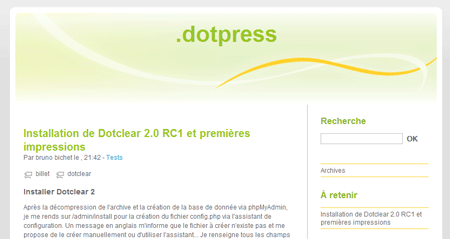












… si je t’échange un baril de wordpress contre 2 barils de dotclear, tu reswitches ?
Merci pour ce billet de qualité, précis et dans lequel on sent un test un peu poussé 🙂
Concernant, les histoires d’identifiant du blog, je suis assez d’accord, ça manque d’explications et le champs est pas bien placé, c’est le premier truc qu’on a envie de changer. J’ai ouvert un ticket.
Pour la limite en upload, c’est directement tiré de la configuration de PHP.
Enfin, sur blowup, on peut partager les styles que l’ont crée. Pour en faire un nouveau thème, c’est un peu plus compliqué, il faut récupérer les options CSS ajoutées dans les pages du blog. Mais ce n’est pas impossible 🙂
Merci encore, ça fait plaisir à lire.
Vivement que mon pb d’hébergement chez Gandi (sic) soit réglé que je puisse tester tout ça également !
Pour la gestion des thèmes / plugins au format zip : c’était déjà présent dans la v1 de DC non ?
Bravo pour ce billet très objectif qui pèse le pour et le contre.
@Franck > lol, j’ai changé il y a à peine quelques mois pour ce blog, je pense pas recommancer une migration de ce blog 😉 Par contre, je pense que je vais faire une installation de Dotclear pour mon blog eco-logis.info pour me faire la main sur DC, vu qu’il n’y a pas encore trop de billet rédigés.
@Olivier > Merci à toi pour le taf accompli ces derniers mois : on sent qu’il y a eu volonté d’innover sur des terrains encore peu explorés. Blowup, notamment, est vraiment quelque chose d’intéressant 🙂
@loïc m. yep, je crois que c’était le format tar.gz, mais le principe existe déjà dans les versions 1.2.x D’ailleurs quand je suis passé à WP c’est le genre de chose qui fait un peu mal au c… de devoir uploader les plugins et tout et tout. Bon, maintenant il y a du progrès avec la version 2.5.
@Jean-=Michel > Merci pour tes encouragements 😉
Salut Bruno,
Mais quand dors-tu ? 😀
Bravo pour ce billet qui aborde les nouveautés de DC2 avec méthode et la fraicheur d’un utilisateur de WP.
Un point qui est toujours compliqué avec l’hébergement d’un Dotclear 2, c’est la configuration initiale et dès lors que l’on veut s’amuser avec de l’URL rewriting.
Je n’ai pas lu de ci de là autant de petits soucis un peu énervants lors de la mise en place d’un WP…, surtout en fonction de l’environnement dont on dispose chez l’hébergeur. Peut-être dû à la plus grande communauté …
Pas mal d’hébergeurs n’étaient pas tout à fait au niveau des pré-requis de départ de DC2 il y a 2 ans lors de la 1ère beta.
Ça va nettement mieux aujourd’hui… Il fallait être patient !
Bravo pour le site …
Bon, je vais suivre ici les avancées de Dot. Je viens d’abandonner la version 1 pour WordPress et, franchement, je n’ai pas le courage de faire le chemin inverse…pour cause de plugins et fonctions trop indispensables 🙂
Est-ce qu’il y aura la possibilité d’aller éditer à l’édition d’un billet publié à partir du blog ? Parce que quand j’ai découvert ça sur WordPress, j’ai cru que j’étais arrivé au paradis… J’ai eu beaucoup de plaisir avec Dot mais mes besoins d’aller un peu plus loin et de faire un blog plus visuel m’ont poussé à passer à WordPress. Bon, de toute manière, je sens que ma curiosité naturelle va me pousser à y jeter un coup d’oeil mais va falloir trouver autre chose que Free 🙂
wow super article !!
je savait que j’avait tout à gagner en restant fidele à Dotclear… bon je vais me renseigner comment faire l’update 2b7 –> 2RC1 🙂
Excellent Bruno… Juste deux détails concernant les options DC2 dispos en plugins sur WP:
– le flux complet ou non c’est d’origine depuis WP 2.5
– XML/RPC est présent et actif depuis toujours dans WP donc je vois pas de quel plugin tu veux parler. Un plugin pour le désactiver peut-être ?
sinon superbe test… c’est rigolo, je suis en train de tester cette RC actuellement là !
@burningHat > Ah oui, j’ai oublié cette option pour les flux dans wp 2.5 (d’ailleurs, je me demande si elle n’était pas dispo dans la version précédente maintenant que tu me le dis).
Pour xml/rpc, je parle de la possibilité de désactiver l’interface si l’on ne s’en sert pas. J’ai toujours entendu dire que c’était pas top niveau sécurité 😉
Bon, maintenant, c’est les ouacances 😉 bye !
Hello,
Merci pour cette présentation in extenso, je crois que je ne vais pas tarder à tester ça. 🙂
Je suis bien étonné par ceci :
« Il faudra également passer en mode source avant d’insérer le son que vous aurez préalablement uploadé via le gestionnaire de medias. »
Sur la dernière version de DotClear que j’avais testé (une version de dev, après la beta 7), le bouton « média » permettait d’insérer très simplement tout type de média dans un billet. Ce que je trouvais d’ailleurs génial !
A la lecture du billet, je suis pas franchement convaincu qu’on soit en face d’un WordPress Killer.
Y’a quasiment rien n’innovant. (peut être le coté multilingue et encore…)
Finalement pour bien résumé le logiciel… Y’a une communauté francophone et c’est tout.
Hors la force de WordPress n’est certainement pas sa réalisation technique, mais plutôt les ressources disponibles a son sujet. Et surtout sa facilité coté thème. (le gap xHTML to theme WP étant ridiculement petit)
« le blogueur aime savoir qu’il utilise le nec plus ultra en matière de blogging et est donc à l’affût de toutes les informations qui pourraient le conforter dans son choix ou le faire changer d’avis »
Lorsqu’on a 15 ans, peut être. Pour faire le concours, qui qui a la plus grosse.
Sinon je ne vois pas l’intérêt de switcher de plateforme si l’outil en place convient au besoin… (c’est valable de DC to WP et inversement)
Bizarre, je viens d’installer DCRC1, mais le thème Blowup n’a pas toutes les images que tu as dans tes screens…
Je n’ai que le thème Spring :'(
Une idée qqn ?
@Canardo > j’avais testé la 2 bêta 7 mais je ne me rappelle pas avoir testé l’import de son ou de vidéo
Amaury > Je trouve le concept du thème blowup assez inovant, parce que pour le coup quelqu’un de relativement néophyte pourra personnaliser son Dotclear jusqu’à la position du logo depuis l’interface admin. La plupart du temps, ce genre d’utilisateur se limite au changement du bandeau.
Après, effectivement, je parle d’un WordPress killer pour une certaine catégorie : on ne s’en rend pas toujours compte, mais WP est très pénible sur certains aspects, par exemple, ne pas pouvoir créer de sous-dossiers pour les images.
Pour le concours de ceux qui ont la plus grosse, tu n’as pas tord, mais je connais des adultes de plus de 15 ans qui jouent à ça à propos de leur voiture ou de leur framework de développement… 😀
Ben dis donc Bruno, c’est vrai que c’est poussé, formule complète et tout ! Pour ma part, n’ayant pas trop de temps, j’ai choisi un blog Gandi qui (comme tout le monde le sait) utilise Dotclear2 et j’espère qu’ils vont faire un geste et nous passer direct sur la nouvelle version ! Tiens, je vais leur suggérer de ce pas !
Hello Bruno ! merci pour de billet intéressang 🙂 j’adore le design de ton blog (désoée d’être pas du tout dans le sujdet 😉 !)